در مطالب گذشته روش فعال کردن نمایش زیرنویس فیلم ها را در نرم افزار KMPlayer را بیان کردیم. در این مطلب قصد داریم چگونگی تنظیم اندازه ی فونت زیرنویس را آموزش دهیم.
همچنین پس از آن به روش تعیین حاشیه، چرخاندن و دادن افکت به زیرنویس نیز اشاره می کنیم.
تنظیم اندازه فونت زیرنویس فیلم:
مسیر طی شده: right click>>subtitles
گاهی نیاز می شود که اندازه ی فونت زیرنویس را در KMPlayer تغییر داده و آن را کوچکتر یا بزرگتر نماییم.
روش انجام این کار بسیار آسان است. کافیست روی فیلم کلیک راست کرده و از قسمت subtitles به سه گزینه ی آخر مراجعه کنید.
بین این سه گزینه، گزینه ی اول اندازه فونت را افزایش و دومی آن را کاهش می دهد. همچنین می توانید با انتخاب گزینه ی سوم این اندازه را به حالت پیش فرض خود بازگردانید.
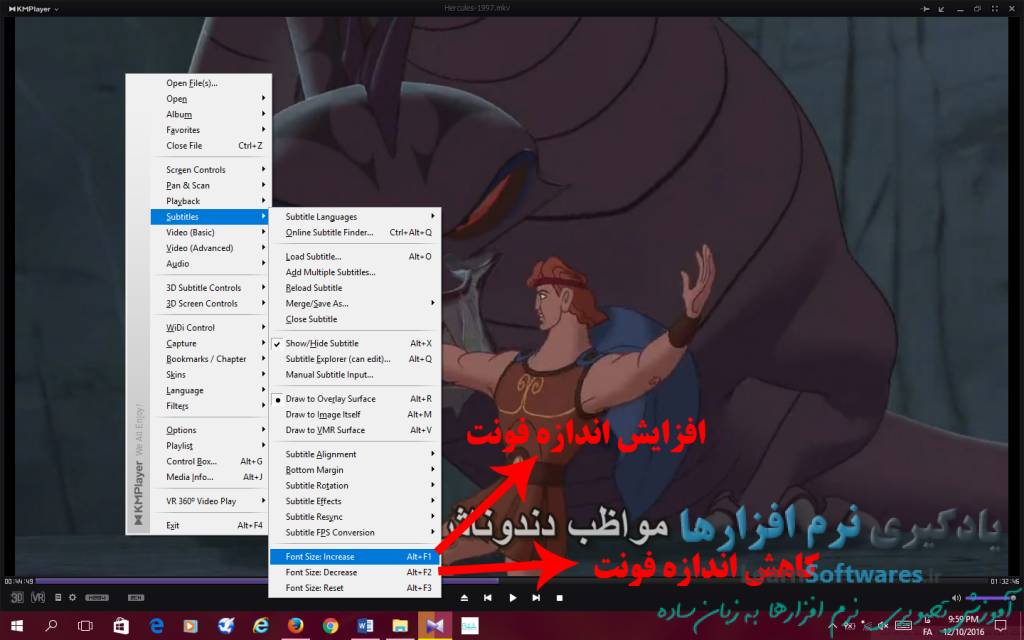
همچنین برای راحتی و سرعت تنظیم اندازه فونت می توانید از کلیدهای ترکیبی Alt+F1 برای افزایش و Alt+F2 برای کاهش اندازه فونت و از Alt+F3 برای برگرداندن به اندازه پیش فرض آن استفاده کنید.
تنظیم حاشیه ی پایینی زیرنویس فیلم:
مسیر طی شده: right click>>subtitles>>bottom margin
گاهی زیرنویس مزاحم فرد بیننده فیلم برای دیدن کامل تصاویر آن می شود. در این مواقع می توانید با تنظیم یک حاشیه پایینی برای زیرنویس، آن را از روی فیلم جا به جا کنید طوری که پس زمینه ی آن به جای قسمتی از فیلم، صفحه ای خالی و سیاه رنگ باشد.
برای این کار پس از کلیک راست به قسمت subtitles رفته و روی bottom margin کلیک کنید. در لیست باز شده می توانید اندازه ی این حاشیه را بر حسب درصد انتخاب کنید.
همانطور که در تصویر زیر می بینید حاشیه ی زیرنویس ما حدود ۲۰% کل صفحه نمایش را گرفته است.
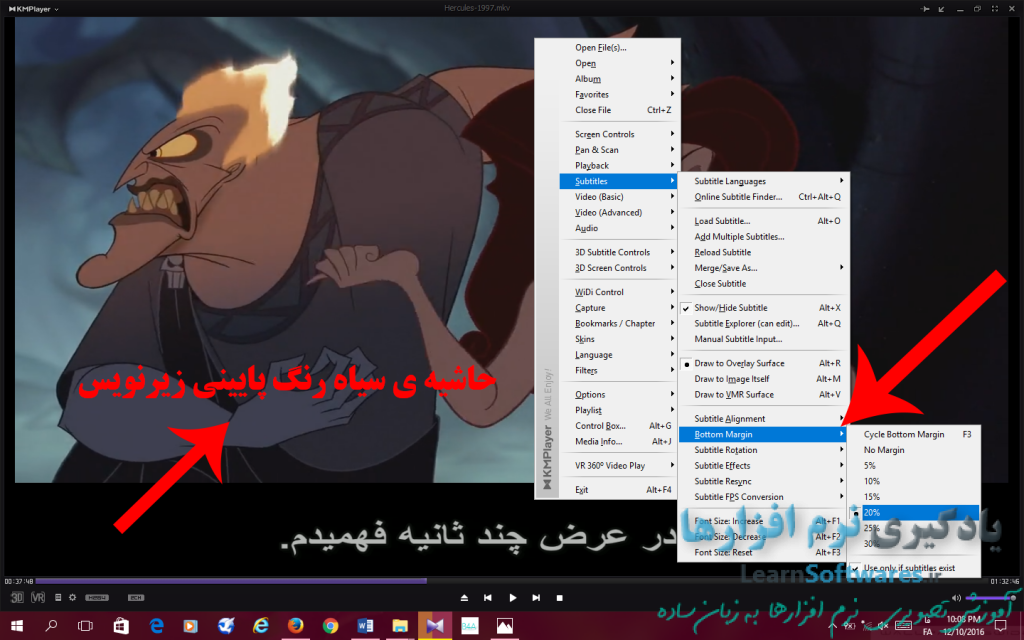
چرخاندن زیرنویس و تنظیم افکت برای آن:
مسیر طی شده: right click>>subtitles>>subtitle rotation or subtitle effects
با مراجعه به گزینه ی subtitle rotation از قسمت subtitles لیستی باز می شود.
گزینه ی Mirror زیرنویس شما را نسبت به خط عمودی وسط آن و گزینه ی Flip آن را نسبت به خط افقی قرینه می کند.
همچنین گزینه ی آخر نیز این دو قرینه را همزمان روی زیرنویس شما اعمال می نماید.
به علاوه با انتخاب گزینه ی off تغییرات ایجاد شده در زمینه چرخاندن زیرنویس غیر فعال می شوند.
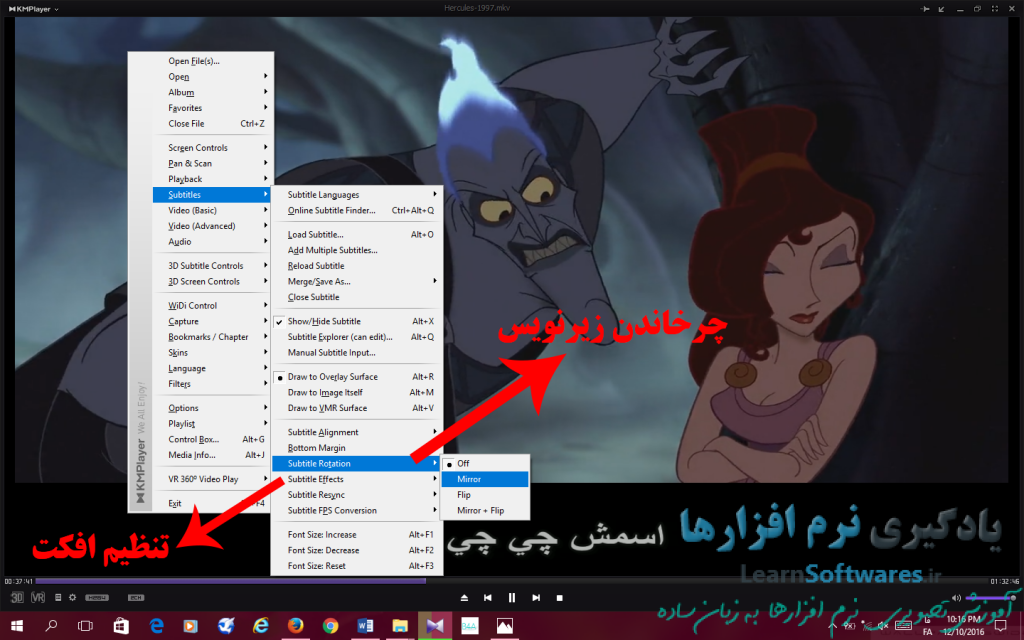
اما با استفاده از گزینه ی subtitle effects می توانید برخی جلوه های ویژه و افکت های مخصوص مانند حالت ضخیم کردن یا مورب کردن حروف یا حالت شیشه ای آن ها و … را روی زیرنویس اعمال کنید.










































عالی ترین هستید.مشکلم خیلی راحت حل شد.
ممنون مشکل حل شد
کاملا راحت و قابل اجرا بود .
خدا قوت .